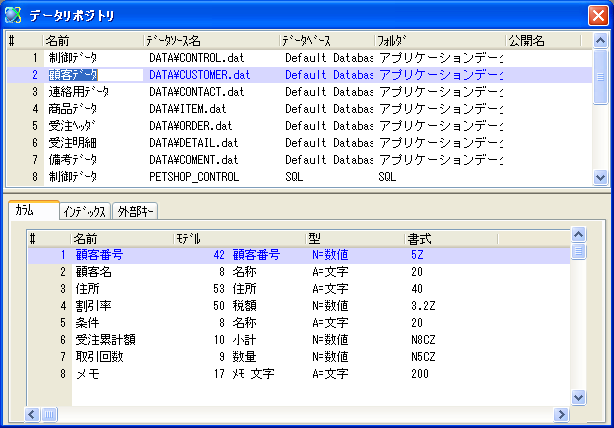
[データ]リポジトリには、プロジェクトで使用する全てのデータソースが定義されています。
各データソースは、関連する項目モデルと特性、インデックス、およびデータベースゲートウェイとカラムによって定義されます。
[データ]リポジトリの上部のペインには、以下のカラムが含まれています。
カラム |
内容 |
||
# |
このカラムには、Magic uniPaaSによってデータソースIDとして使用される連番が自動的に入ります。このカラムは編集できません。 |
||
名前 |
データソースの名前を入力します。Magic uniPaaSがエンドユーザにエラーメッセージを表示する場合、この名前が使用されます。テーブル名の長さは、最大30桁です。 テーブルを初めて作成する際、[データソース名]カラムにDB名が明示的に定義されていない場合、[名前]カラムの内容が設定されます。 |
||
データソース名 |
このカラムには、データソースがデータベースの場合、テーブル名を入力することができます。データソースがXMLデータファイルの場合は、デフォルトのMLファイル名とパス名を入力します。 XMLファイルを指定した場合、ユーザはこのカラムから[ファイルを開く]ダイアログにズームし、XMLファイルとファイルパス(何も指定しないか、file://を先頭に付加して)やURL(HTTP/HTTPS)形式で指定することができます。 データベースを指定した場合、このカラムから[ファイルを開く]ダイアログにズームしファイルを選択することができます。[データベース]テーブルの[位置]カラムに設定された値が、このカラムに指定された値の接頭語として使用されます。データソース名の最大長は260字です。このカラムの入力は必須です。(空白にはできません。) [データソース名]カラムには、以下の内容を定義するオプションがあります。
SQL データベースでは、テーブルの実際の名前が基礎となるデータベースに定義されます。この名前はデータベースの仕様に応じて制限されます。例えば、Oracle ではデータベース名は30 文字までに制限されており、また文字で開始しなければなりません。 オブジェクトの完全な名前が「Owner.Tablename」または「Database.Owner.Tablename」の場合、Magic uniPaaSでは[データソース特性]の[オーナ名]特性を使用します。そこでオーナーが指定されていない場合、オーナーは[データベース特性]で定義された[ユーザ名]特性になります。 Magic uniPaaSでは、選択したデータベースがSQL データベースであると、テーブルの[名前]を[DB テーブル]にコピーします。この時、空白は下線に変換されます。DB テーブルを変更することができますが、空白にすることはできません。例えば、テーブル名「my emp table」は、Magic uniPaaSでは「my_emp_table」と表示されます。事前に定義されたMagic uniPaaSの論理名をテーブル名の一部として使用することで、命名規則を適用しやすくなります。
|
||
データベース |
このカラムには、[データベース]テーブルに定義されたデータベースを定義します。[データベース一覧]で選択することができます。 データベースとして、DBMSでアクセスするデータベースと、XMLファイルとしてアクセスするデータソースの2種類が設定できます。この2種類は、一旦データ定義が行なわれると他方の形式に変更できなくなります。 例えば、XMLデータソースに設定して定義取得を行なうと、[データベース]カラムからズームしても[データベース一覧]には、XMLで定義されたデータベース以外は表示されなくなります。 |
||
フォルダ |
エントリが所属するフォルダを指定します。リポジトリにフォルダが作成されていない場合、この欄にカーソルは止まりません。フォルダを作成するには、[ナビゲータ]ペインで[データソース]アイコンをハイライト表示し、F4 を押します。フォルダを作成すると、登録されているテーブルをグループ化することができます。 詳細は、「フォルダ」を参照してください。 |
||
公開名 |
データソースの公開名を入力します。このデータソースをコンポーネントとして外部から利用する場合に必要です。公開名はプロジェクトファイル内でユニークでなければなりません。 |
[データ]リポジトリの下部のペインには、ソースがテーブルかXMLソースのどちらかによって異なるタブが表示されます。
注意: |
|
関連トピック: